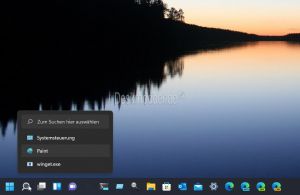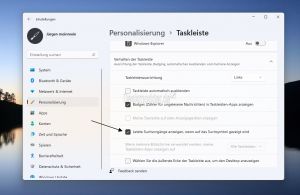Such-Vorschau in der Taskleiste deaktivieren aktivieren Windows 11
Windows 11 kommt in der Taskleiste beim Such-Icon (Lupe) mit einer neuen Funktion. Wenn man mit der Maus über die Lupe geht, blendet sich ein kleines Vorschaufenster ein, welches die letzten drei Suchvorgänge anzeigt.
Ist ganz praktisch, denn man muss so nicht erst noch einmal suchen. Sollte man es nicht nutzen, dann kann man diese Such-Vorschau auch deaktivieren, oder später wieder aktivieren.
Dieses Tutorial ist für die Windows 11 22000 und höher geeignet.
- Windows 11 News im Blog - Windows 11 neu clean installieren Tipps und Tricks
- Windows 11 Startmenü und die Einstellungen - Taskleiste einrichten Tipps und Tricks
- Windows 11 auch ohne TPM und Secure Boot installieren
- Windows 11 ISO : 23H2 (22631), 24H2 (26100)
- Windows 11 Patchday (Sicherheitsupdate des Monats)
- Win 11 23H2 / 22H2: 9.04.2024 KB5036893 Windows 11 226×1.3447
- Windows 11 Insider ISO:
- Beta: Windows 11 23H2 (22635)
- Dev Windows 11 26120 ISO / ESD
- Canary Windows 11 26200 ISO / ESD
Such Vorschau Thumbnail in den Einstellungen deaktivieren oder aktivieren
- Die Einstellung dazu findet ihr unter Einstellungen (oder Windows-Taste + i) -> Personalisierung -> Taskleiste -> Verhalten der Taskleiste
- Klappt man es auf, dann erscheint unter anderem "Letzte Suchvorgänge anzeigen, wenn auf das Suchsymbol gezeigt wird"
- Haken ist gesetzt = Die Such-Vorschau wird angezeigt
- Haken ist entfernt = Die letzten Suchvorgänge werden nicht per Mouse Over angezeigt.
Das war es auch schon. Die Änderung wird sofort übernommen.
Letzte Suchvorgänge per Mouse Over in der Registry deaktivieren oder aktivieren
Die Einstellung wird natürlich auch in der Registry gespeichert. Dort kann man diese Änderung natürlich auch vornehmen.
- Windows-Taste + R regedit eingeben, starten und zum Pfad navigieren
HKEY_CURRENT_USER\Software\Microsoft\Windows\CurrentVersion\Explorer\Advanced
- Im rechten Fensterteil dann ein Doppelklick auf TaskbarSh und den Wert ändern:
- Wert 1 = Die Such-Vorschau wird angezeigt
- Wert 0 = Die Such-Vorschau ist deaktiviert
Als Tipp hinterher: Wer das Such-Icon in der Taskleiste per Rechtsklick ausblendet, kann natürlich weiterhin über das Startmenü suchen, indem man ganz einfach lostippt. Es öffnet sich dort die Suche selber.
Fragen zu Windows 11?
Du hast Fragen oder benötigst Hilfe? Dann nutze bitte unser Forum und nicht die Tipp-Box! Auch Gäste (ohne Registrierung) können bei uns Fragen stellen oder Fragen beantworten. - Link zum Forum | Forum Windows 11
| Neue und interessante Tutorials für Windows 11 |
|
|
|
|